В 2017 году в российском законодательстве впервые появился термин «самозанятость». Статус значительно упростил работу для представителей многих профессий и позволил вести деятельность официально. Стать самозанятым может гражданин России или иностранец, соответствующий требованиям закона. Проще всего пройти регистрацию, формировать счета и погашать задолженности перед бюджетом через приложение «Мой налог». Программу легко установить на смартфон или планшет.
Что за приложение «Мой налог»
Это приложение представляет собой веб-кабинет для самозанятых. «Мой налог» является официальной программой Федеральной налоговой службы. Функционал направлен на упрощение взаимодействия самозанятого с партнерами и ИФНС. Среди возможностей личного кабинета:
- Регистрация. Пользоваться приложением могут лица, которые уже трудятся как самозанятые. Также в программе легко получить новый статус за несколько простых действий.
- Отражение прибыли. В профиле фиксируются все приходные операции. Самозанятые получают отчисления напрямую на банковскую карту, а личный кабинет помогает правильно рассчитывать доходы.
- Выдача документов. В аккаунте можно создать счет на оплату или выдать чек контрагенту. Дополнительно вести бухгалтерскую отчетность не нужно.
- Расчет и оплата налоговых обязательств. Предприниматель уплачивает налог как самозанятый по ставке, утвержденной законом. Размер отчислений отражается автоматически. Для удобства можно подключить автоплатеж в пользу ФНС с банковской карты.
- Получение справок и выписок. Документы могут понадобиться при оформлении кредита или ипотеки, подачи заявления на визу. Справки выдаются дистанционно без посещения ФНС.
- Оплата страховых взносов. Перечисление средств в социальные фонды не является обязанностью самозанятых. Предприниматели могут осуществлять переводы добровольно в счет будущей пенсии.
Автоматизация расчета налогов позволяет минимизировать риск ошибок и избежать штрафов со стороны налоговой инспекции. Пользователи получают актуальные уведомления о сроках оплаты и изменениях в законодательстве, что делает управление финансами прозрачным и безопасным. Кроме того, приложение «Мой налог» предоставляет аналитические инструменты для оценки доходов и расходов, оптимизируя планирование бюджета.
Как скачать «Мой налог» для самозанятых
Приложение распространяется бесплатно и не предполагает оформления тарифицируемой подписки. Актуальные ссылки для скачивания установочного файла размещены на сайте ФНС. Найти программу можно и в магазинах для мобильных платформ. Файл для устройств на базе Андроид стоит сохранять из Google Play, а гаджетов на iOS – в App Store. Достаточно ввести в поисковой строке название программы, чтобы найти «Мой налог» в каталоге.
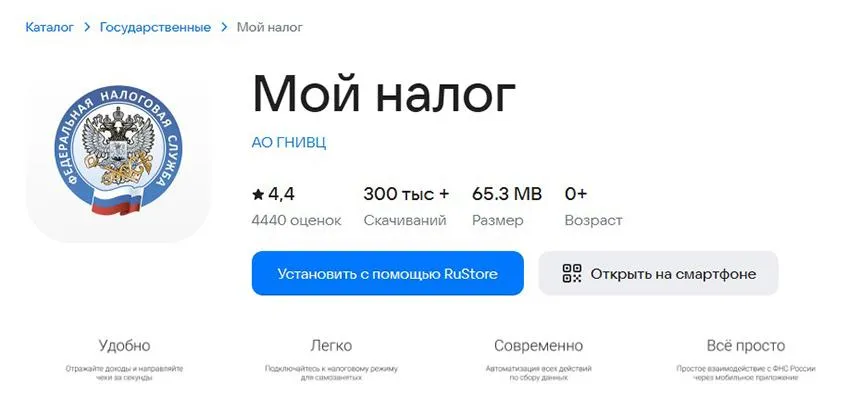
Прямые ссылки:
После скачивания файла установка приложения начнется автоматически. Пользоваться личным кабинетом можно сразу после появления иконки на рабочем столе. Также авторизоваться на платформе получится через веб-версию сервиса по ссылке.
Как оформить самозанятость через «Мой налог»: пошаговая инструкция
Самозанятым не нужно готовить документы или лично идти в налоговую для регистрации. Создание веб-кабинета осуществляется онлайн и занимает не более 5 минут. Есть несколько способов регистрации: отправка заявления через портал Госуслуги, ЛК физлица или создание профиля по паспорту в самом приложении. Рассмотрим третий вариант поэтапно:
- Скачать и открыть программу. При желании можно перейти на веб-сайт ресурса. Далее дождаться загрузки первой страницы и нажать «Стать самозанятым».
- Выбрать способ регистрации. Для использования личного кабинета необходимо определиться с вариантом. Быстрее загрузить сведения с Госуслуг, но можно выбрать регистрацию по паспорту или через ЛК.
- Пропустить предупреждение. Далее на экране появится табличка с информацией о том, что после регистрации лицо станет плательщиком профессионального дохода. Следует учитывать, что одновременно работать как самозанятый и индивидуальный предприниматель тоже возможно. Однако ИП не должен иметь собственных работников.
- Указать номер мобильного телефона. В процессе регистрации необходимо указать личный телефон и подтвердить его актуальность, вписав код из смс. В дальнейшем номер понадобится для авторизации на сайте ФНС или в приложении.
- Найти в списке нужный край или область. Обязательно выбрать из списка регион, в котором самозанятый планирует вести деятельность и получать профессиональный доход. Фактически выбор не ограничивает зону работы предпринимателя, но по умолчанию можно указать только один регион.
- Отразить запрошенные сведения и сфотографировать документы. Следует внести в форму паспортные данные и сделать фото разворота первой страницы. При регистрации через приложение потребуется сделать селфи. Далее будет сформировано заявление, которое нужно отправить на рассмотрение.
- Создать код безопасности. После регистрации в приложении следует придумать короткий пароль для входа в аккаунт. Также можно использовать другие методы защиты сведений: авторизация по отпечатку пальца или Face ID.
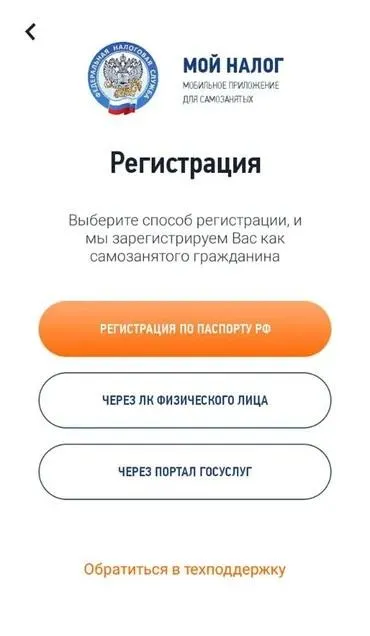
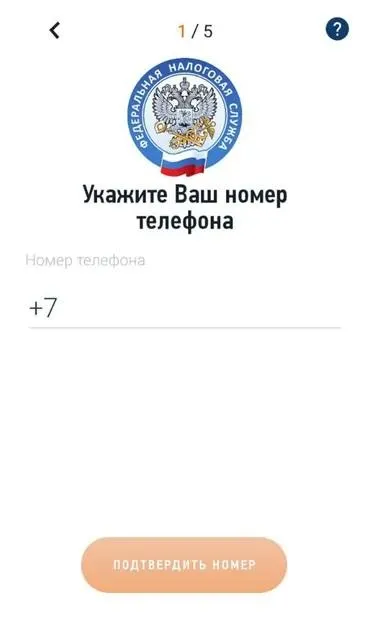
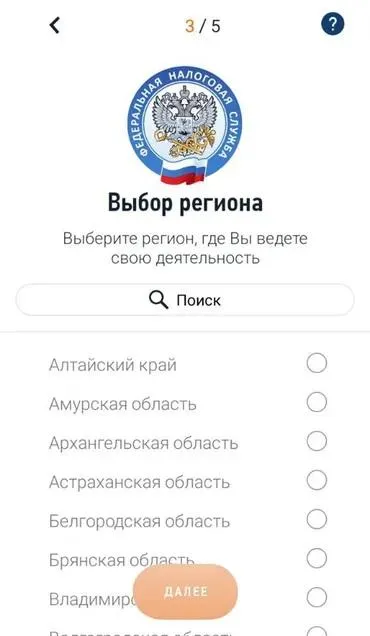

Для регистрации через веб-версию необходимо использовать авторизационные данные, актуальные для веб-кабинета на сайте ФНС. По умолчанию в качестве логина выступает индивидуальный налоговый номер. Если пользователь не помнит сведений, то нужно заранее восстановить доступ к персональному аккаунта на странице налоговой службы.
Как войти в личный кабинет приложения для самозанятых «Мой налог»
Веб-кабинетом можно пользоваться круглосуточно. Для входа в аккаунт важно:
- Открыть приложение. На главной странице выбрать вариант «Я уже самозанятый» и дождаться завершения загрузки.
- Ввести номер телефона, который был указан при регистрации. Затем подтвердить личность кодом из смс-сообщения.
- Дождаться переадресации в личный кабинет. Через несколько секунд приложение будет доступно для работы.
Данные пользователя сохраняются после первой авторизации в системе. В дальнейшем самозанятому достаточно вводить короткий код-пароль, использовать сканер отпечатка или функцию распознавания лица.
Как пользоваться
В приложении реализованы все возможности, необходимые предпринимателю. Посредством программы можно оплатить налог, узнать сведения о доступных льготах или запросить нужные документы.
Как оплатить налог самозанятому через приложение «Мой налог»
Налог самозанятых рассчитывается в программе в автоматическом режиме. Также сведения о задолженности дублируются на Госуслугах. Текущая налоговая ставка составляет 4% с доходов от физических лиц и 6% от поступлений от юридических лиц. Уведомление поступает в личный кабинет не позднее 12 числа месяца, следующего за периодом получения профессионального дохода. Налог самозанятых следует оплачивать до 28 числа, чтобы избежать начисления пени. Как перечислить средства:
- Перейти во вкладку «Налоги». Она располагается в нижней части приложения. После на экране отобразится сумма неоплаченного долга. Размер отчислений зависит от величины дохода в налоговом периоде.
- Кликнуть на кнопку «Оплатить». Затем выбрать способ погашения налога – банковской картой.
- Заполнить реквизиты карты. Если ранее самозанятый не перечислял средства в ФНС посредством приложения, то следует ввести полные платежные реквизиты. По завершении на экране появится информация об операции. Для подтверждения перевода следует вписать код, который придет от банка-эмитента по смс.
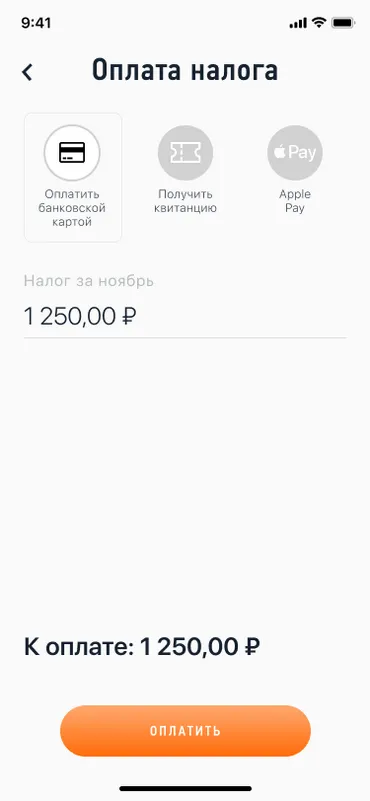
Обратите внимание, что срок исполнения платежного поручения может затянуться. Лучше оплатить налог заранее, а не откладывать расчеты на последние сутки. Если по истечении указанного периода сведения о задолженности отображаются в личном кабинете, то важно обратиться в налоговую для выяснения деталей.
Как выставить счет
До выставления счета следует выбрать способ получения средств. Для этого перейдите во вкладку «Прочее» и откройте «Платежи». Затем выберите вариант «По номеру телефона», впишите мобильный и подтвердите операцию кодом. После сохранения изменений самозанятому будет доступно выставление счетов. Пошаговый алгоритм:
- нажать на оранжевую кнопку «Новая продажа», размещенную на главном экране;
- выбрать дату составления документа в календаре или вписать точный день вручную;
- указать тип плательщика – физическое или юридическое лицо;
- заполнить прочие реквизиты плательщика;
- внизу кликнуть на «Выдать счет».
Для счета, адресованного компании, необходим налоговый номер и наименование организации. Если документ будет отправлен ИП, то вписывают ИНН и полное имя предпринимателя. Также можно сформировать документ в пользу физического лица, ограничившись ФИО адресата.
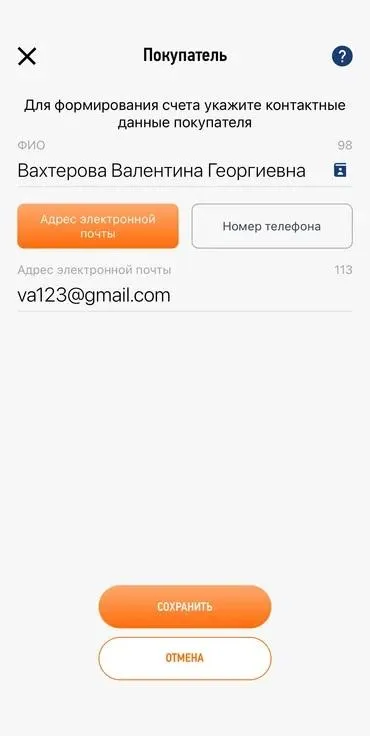
Как самозанятому сформировать чек в приложении «Мой налог» и отправить его
При формировании чека сумма продажи будет учтена в профессиональный доход. Как создать документ через приложение:
- выберите кнопку «Новая продажа»;
- укажите сведения о продаже и сумме;
- в нижней части экрана нажмите на «Выдать чек».
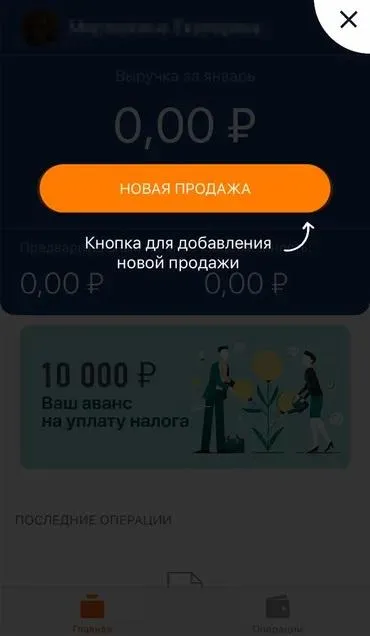
Документ моментально загрузится на экране. Для отправки чека нужно нажать на одноименную кнопку, отмеченную самолетиком. Через приложение легко послать документ на электронный адрес или в мессенджеры. Если чек создан по ошибке, то его можно аннулировать на странице с отправкой или через вкладку «Чеки».
Нюансы, чтобы сделать чек в «Мой налог» самозанятому
Сведения по уже совершенным продажам можно экспортировать в формате PDF или отправить по электронной почте. Все созданные документы будут доступны в разделе «Чеки». Чтобы сделать документ:
- Откройте программу и авторизуйтесь в личном кабинете. Ориентируйтесь на вход по номеру или в упрощенной форме, если авторизационные данные уже сохранены в системе.
- Загрузите раздел с чеками. Найдите в списке нужную операцию. Для удобства следует воспользоваться фильтрацией по месяцам.
- Кликните на приход. Сразу же откроется документальное подтверждение операции. По желанию самозанятый сможет отправить чек адресату, сохранить его на мобильное устройство или направить на печать.
Закон не предполагает обязательную выдачу документа в бумажной форме. Для повреждения оплаты хватит онлайн-чека, который плательщик получит по дистанционным каналам.
Как вывести деньги из «Мой налог»
Через программу нельзя оформить вывод средств, потому что профессиональный доход самозанятого приходит на карту или расчетный счет. Приложение лишь фиксирует операции и собирает сводную информацию. Получение денежных средств осуществляется через банкомат. Также сумму поступлений можно увидеть на счету карту и пользоваться доходом в рамках безналичных операций.
Как подтвердить статус плательщика НПД и доходы
Для подтверждения статуса подходят справки, созданные через веб-кабинет. Документы создаются в автоматическом режиме за пару секунд. Порядок действий:
- Как подтвердить оплату НПД. Открыть программу и перейти в раздел «Прочее», который находится снизу экрана. Найти вкладку со справками и загрузить страницу. Кликнуть на кнопку для формирования документа о постановке на учет. Сохранить готовый файл на устройство или направить его по е-мейлу.
- Для подкрепления дохода. Справка формируется в той же вкладке по годам. В готовом документе будут отражены размер поступлений, суммарные налоговые отчисления с разбивкой по периодам.
Справки подписаны усиленной электронной подписью ИФНС. Иногда банки запрашивают оригиналы с синей печатью. Такие варианты выдают только при личном посещении налогового инспектора.
Как привязать карту и настроить автоплатежи
Привязка карточного счета позволяет быстро и безопасно управлять финансовыми операциями. Для расчетов подходит пластик, эмитированный российским банком. Карта должна быть выпущена на имя самозанятого. Для привязки откройте приложение и войдите в учетную запись. На главном экране найдите раздел «Прочие» и выберите пункт «Платежи». После системой будет предложено ввести данные карты:
- номер;
- срок действия;
- имя и фамилию владельца»
- код безопасности, нанесенный на оборотной стороне пластика.
Убедитесь, что ввели информацию корректно. Затем следует пройти процедуру подтверждения данных, которая включает отправку смс-кода от банка. После получения числовой последовательности введите код в соответствующее поле и сохраните изменения. Привязать счет не получится, если карта не подключена к услуге мобильных банковских оповещений.
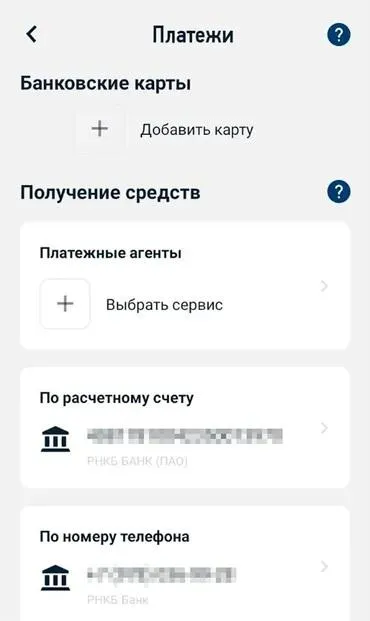
Другие возможности
Программа пригодится предпринимателям для решения различных задач. К полезным функциям относят:
- Сбор статистики. Для понимания эффективности бизнес-процессов следует обращаться к аналитике. В приложении есть сведения о всех поступлениях, зафиксированных с момента присвоения статуса. Также представлены доходы по периодам.
- Внесение изменений и аннулирование. Счета или чеки, оформленные случайно или с ошибками просто отменить онлайн. Для этого не придется подавать заявление или связываться с налоговому органами. Аннулирование осуществляется по нажатию кнопки, а документы без задержек убирают из списка.
- Информирование о мерах поддержки. В утилите постоянно появляются уведомления, которые могут быть полезны для самозанятых. Например, из сообщений можно узнать о региональных мерах поддержки. Сейчас предпринимателям предлагают льготные кредиты на развитие бизнеса, а также безвозвратные гранты.
- Подача заявления на пенсионное страхование. Инвестируя в ПФР, самозанятые создают подушку безопасности, обеспечивая себе достойное существование после выхода на пенсию. Закон ограничивает предельную ежегодную сумму пенсионных отчислений. На данный момент лимит достигает 238 тысяч.
- Снятие с учета. Если такой формат деятельности потерял актуальность, то можно сняться с регистрации дистанционно. Обязательно сменить форму работы по достижении предельной годовой прибыли в 2,4 миллиона или выборе ниши, которая не соответствует статусу.
- Доступ к базе знаний. В разделе с вопросами и ответами рассмотрены популярные и важные темы. Там можно найти алгоритмы для проведения операций, ознакомиться с действующими нормами закона.
- Информация о налоговых льготах. Самозанятость дает право на оплату налога по минимальной ставке. Льгота в размере 10 тысяч рублей для новых плательщиков НПД направлена на снижение процента на доходы, поступившие от юрлиц (до исчерпания лимита самозанятый сможет оплачивать со всех продаж всего 4 процента) и физлиц (снижение до 3%).
Также в программе доступны настройки персонализации и корректировка личной информации. Самостоятельно получится изменить лишь определенные поля: аватар профиля, номер мобильного, электронную почту.
Часто задаваемые вопросы
- Федеральный закон «О проведении эксперимента по установлению специального налогового режима «Налог на профессиональный доход» от 27.11.2018 №422-ФЗ). КонсультантПлюс. Дата обращения: 25 ноября 2024 года.
- Федеральный закон «О развитии малого и среднего предпринимательства в Российской Федерации» от 24.07.2007 N 209-ФЗ. КонсультантПлюс. Дата обращения: 25 ноября 2024 года.
- Мобильное приложение «Мой налог». ФНС. Дата обращения: 25 ноября 2024 года.
- Как пользоваться приложением «Мой налог»: инструкция для самозанятых. Т-Ж. Дата обращения: 25 ноября 2024 года.


 Курс доллара (USD)
Курс доллара (USD) Отзыв о сайте
Отзыв о сайте